WPS PPT保存为pps文件的方法
2023-08-03 10:35:31作者:极光下载站
目前我们办公所要用到的文档有很多的,比如常用的PPT演示文件对于我们办公的时候是非常重要的,我们会将自己要演讲的内容通过PPT文件制作成出来,之后在演讲的时候就可以根据放映的PPT文件内容进行演示和查看了,而我们一般在进行PPT的制作的过程中,一般都是通过wps办公软件将PPT演示文稿保存为pptx文件,但是有的小伙伴在一些特殊的情况下需要使用到pps的演示文件,那么我们直接将制作好的PPT保存格式为pps即可,下方是关于如何使用WPS PPT保存为pps的具体操作方法,如果你需要的情况下可以看看方法教程,希望对大家有所帮助。
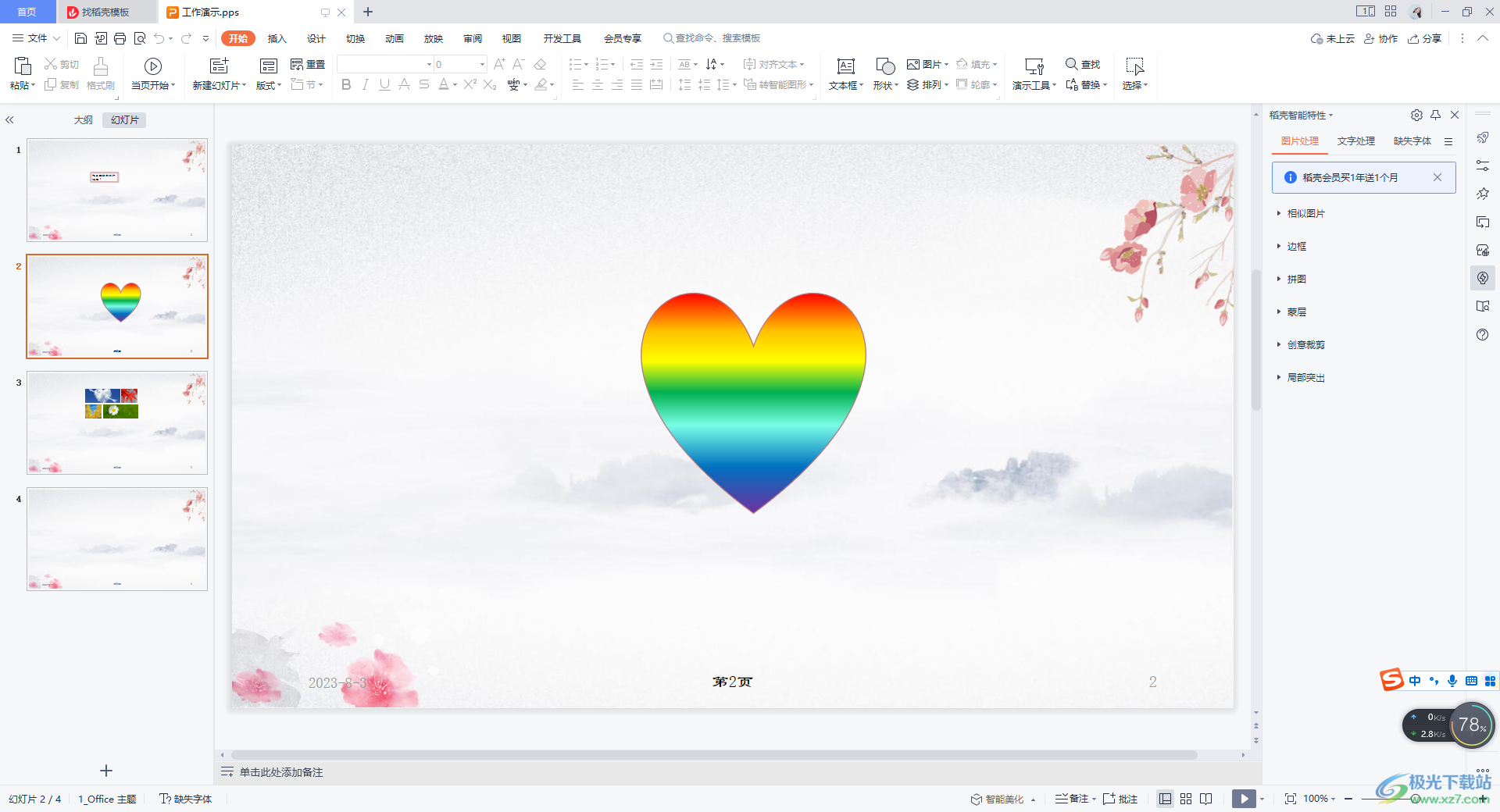
方法步骤
1.我们需要进入到WPS这款软件中进行PPT的新建和制作,之后将制作好的PPT文件点击一下左上角的【文件】选项。
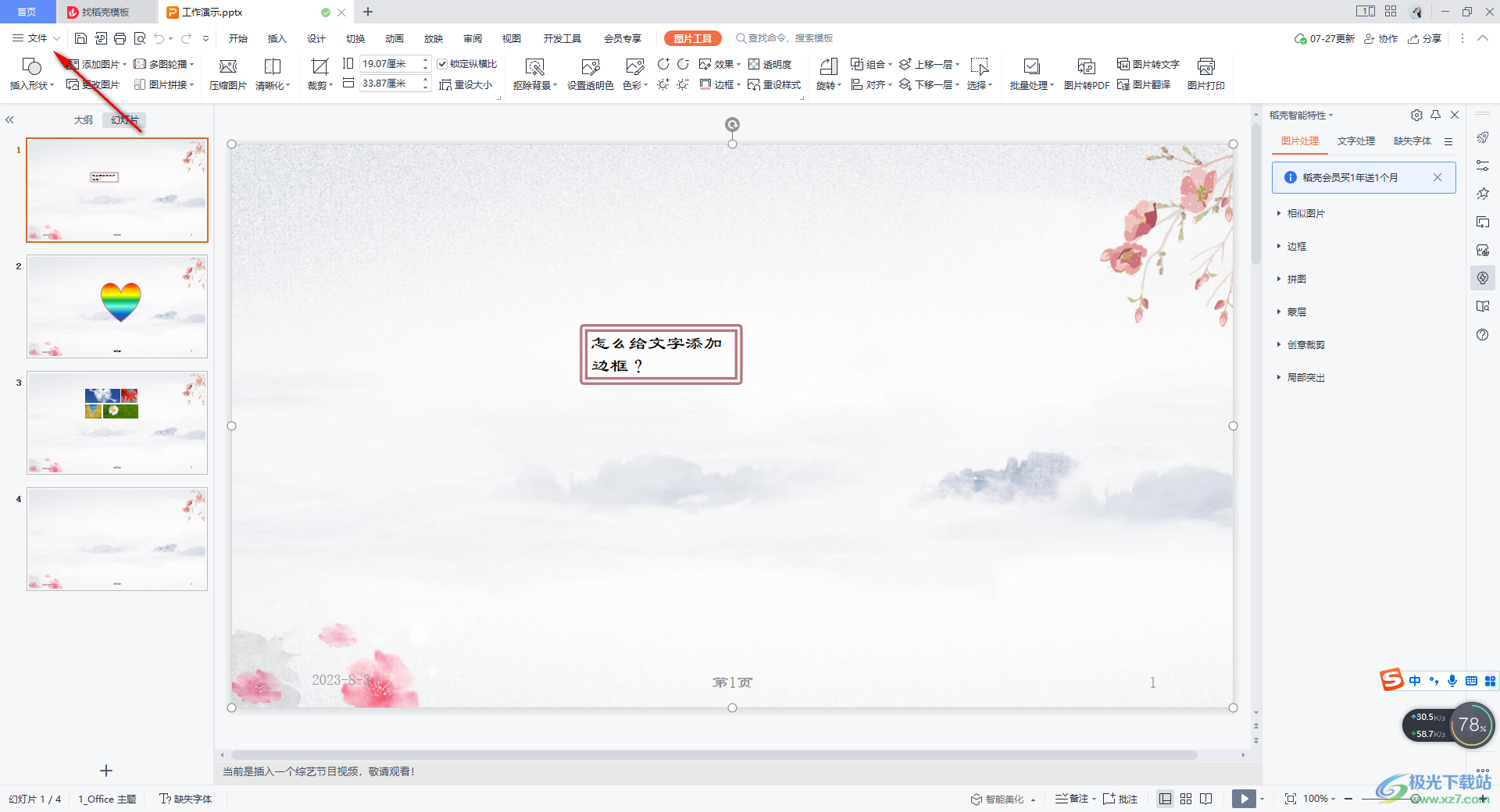
2.随后,在打开的下拉窗口中,将【另存为】点击打开,然后选择【pps】类型格式进行保存。
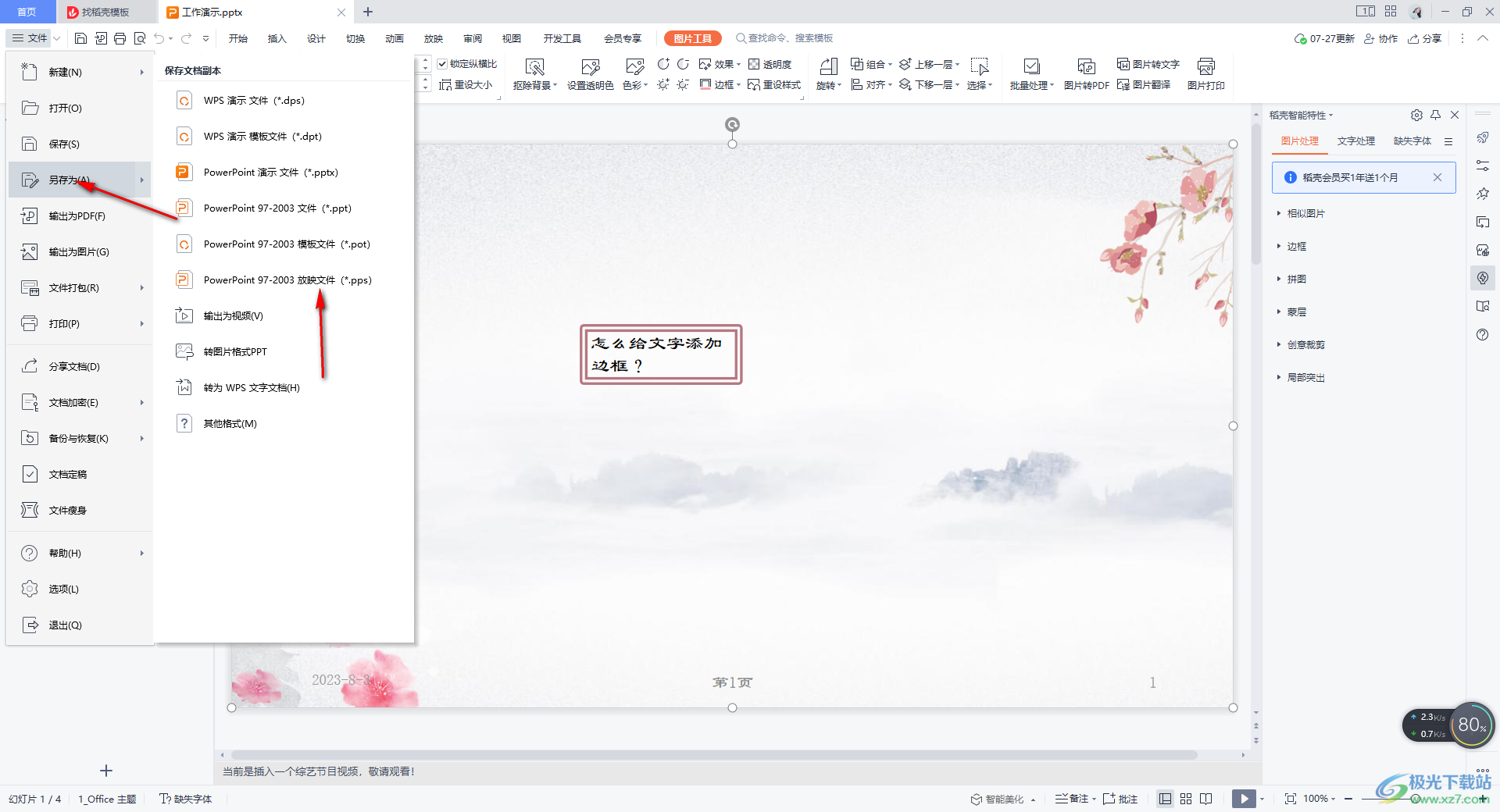
3.在保存WPS演示文稿的窗口中,我们需要选择好自己要保存该文件的位置,设置一下文件名,然后可以查看一下该文件的格式是否为【pps】,之后点击保存按钮。
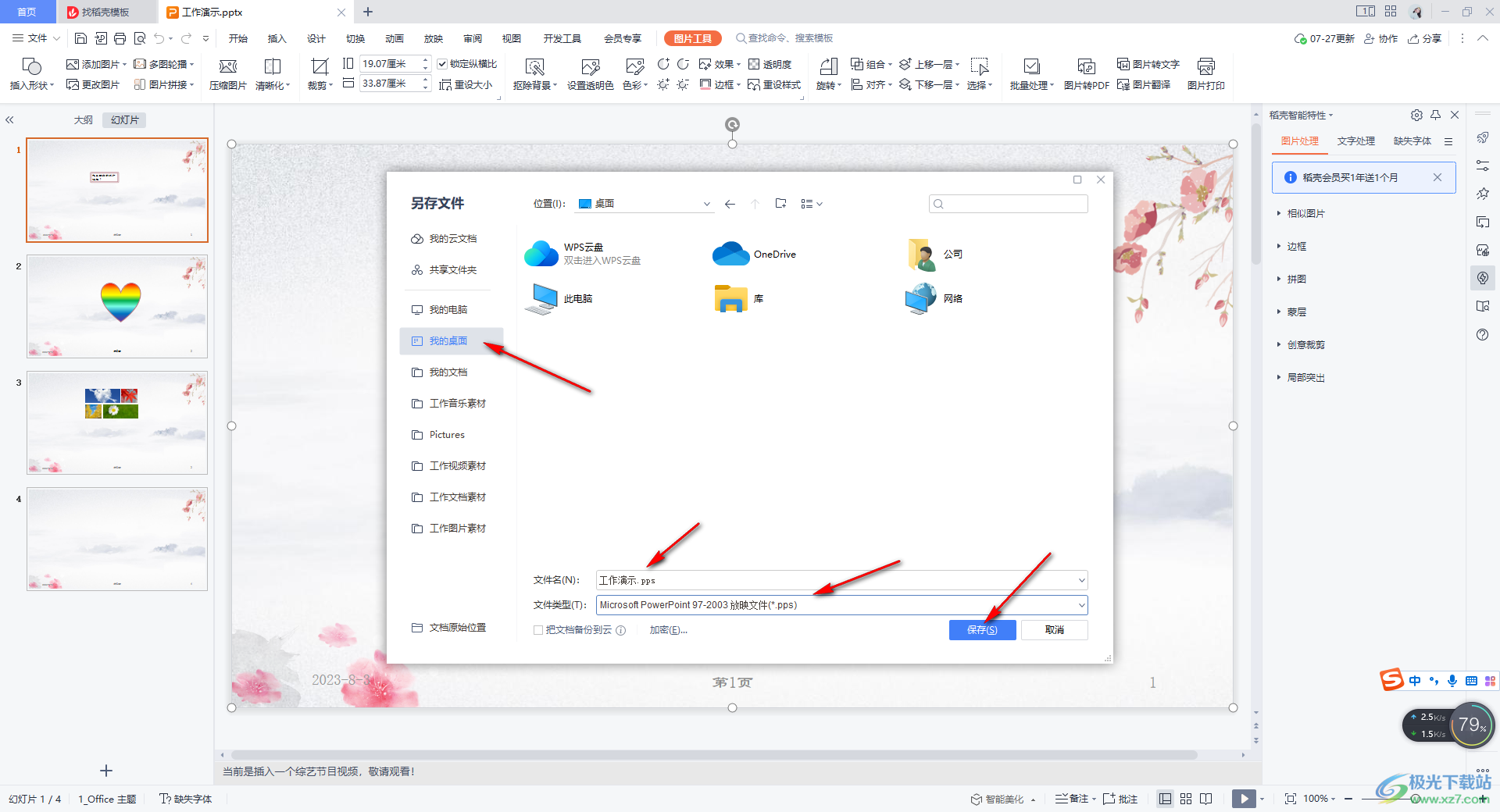
4.这时,在页面上会弹出一个提示窗口,这里我们点击【忽略】按钮即可。
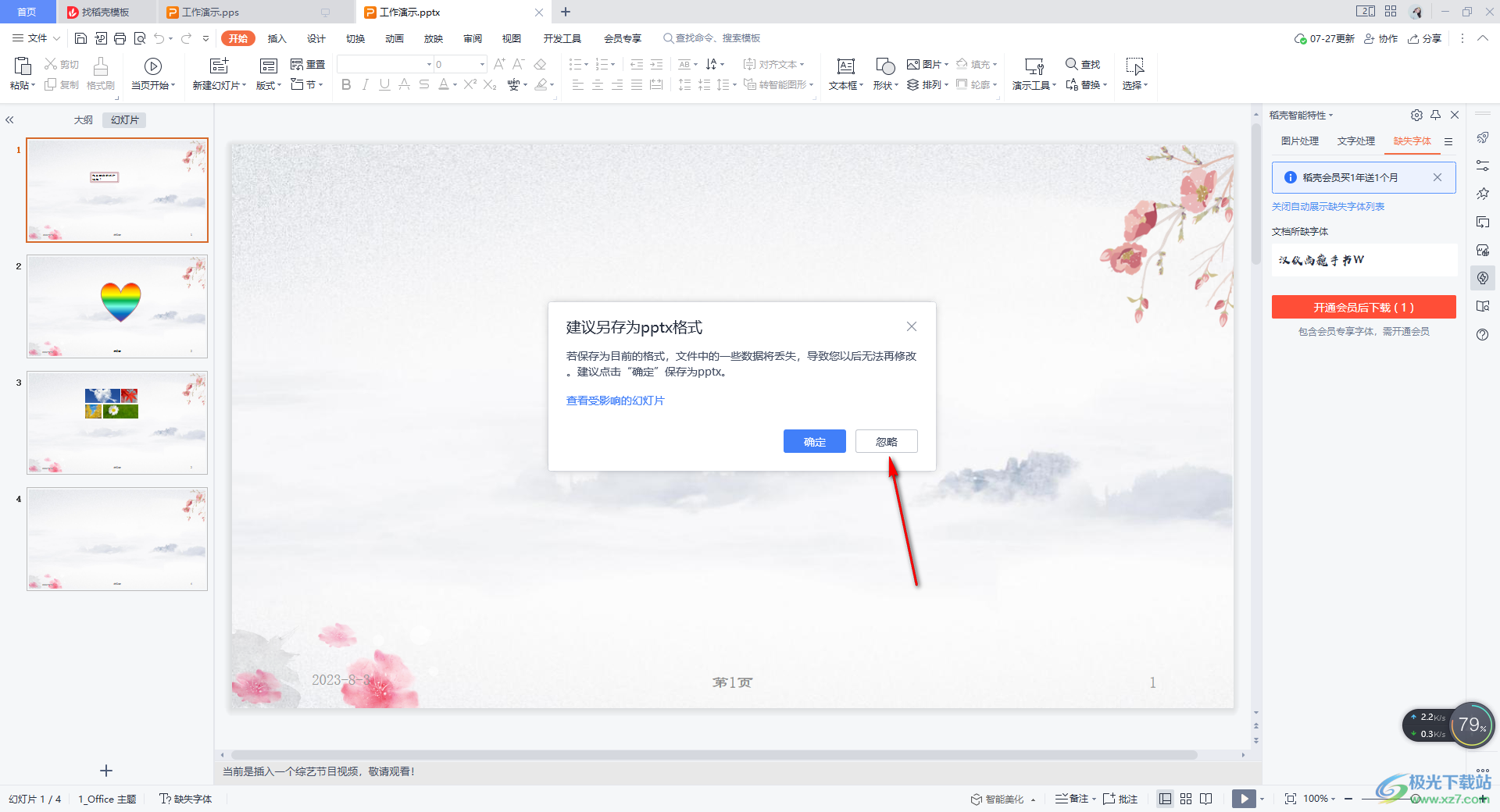
5.之后,我们进入到保存pps文件的文件夹路径中,就可以查看该文件了,且该pps文件的图标和PPTx文件的图标是不一样的,你可以双击打开进行查看存放效果。

以上就是关于如何使用WPS PPT保存为pps文件的具体操作方法,我们经常使用WPS PPT进行演示文稿的制作,你可以将演示文稿保存为pptx,也可以将PPT保存为pps文件等,保存的类型有多种,按照自己的需求进行选择即可,感兴趣的话可以操作试试。
